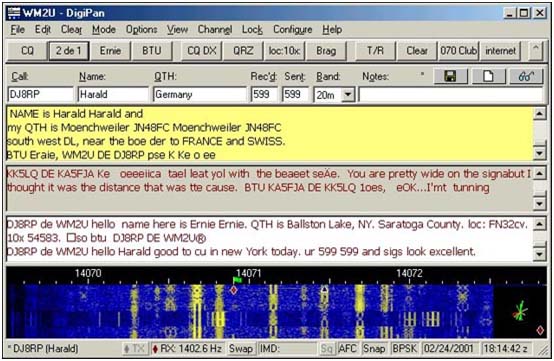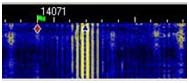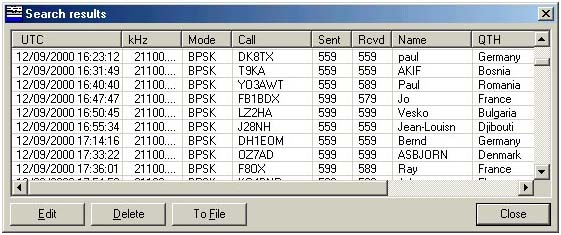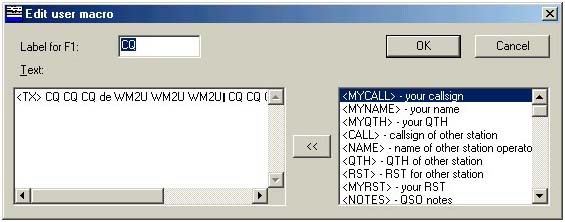|









|
Tutoriel, Les modes digitaux.
1 : DIGIMODES,
généralités :
Parmi les modes digitaux,
le PSK31 est l'un des modes les plus utilisés, probablement,
parce qu'il offre de nombreux avantages :
- l'occupation très réduite des bandes .
- L'affichage du spectre qui montre l'activité des stations présentes
sur toute une bande.
- Le choix d'une fréquence unique en début de bande couvre
le trafic sur toute la bande
- Inutile de retoucher le cadran de l'émetteur-récepteur
quand il est réglé.
- Le passage d'une station à une autre est presque instantanné.
- Certains programmes permettent de décoder plusieurs stations
simulanément.
La mise en oeuvre de ces
programmes demande certaines précautions, pour ne pas créer
des interférences gênantes sur les fréquences voisines.
C'est le cas si l'OM a laissé par inadvertance le volume de sa
carte son à un niveau maximum... Le signal BF injecté,
dépassant le niveau de tension prévu sur l'entrée
micro, il y a surmodulation et on voit apparaître des "splatters",
on "éclabousse" ! Le signal théoriquement très
étroit prend alors la place de plusieurs stations PSK.
Il est également
préférable de placer une interface qui isole la station
radio du PC...
Elle se compose de trois
parties essentielles :
- La liaison du récepteur vers l'entrée de la carte son,
- La liaison de la sortie audio (BF) de la carte son vers l'entrée
micro du Tx/Rx
- La commande PTT, généralement commutée par un
port série, COM 1 par exemple.
Il est conseillé de prévoir une "isolation galvanique"
dans ces liaisons, en insérant des transformateurs BF pour isoler
les signaux audio, et un opto-coupleur et / ou relais dans la
ligne de commande PTT qui commutera l'émetteur.
2 : le DIGIPAN
Comment télécharger,
installer et régler les paramètres du DIGIPAN
Le site de WM2U
donne quelques schémas, et un cours de quelques pages, très
complet et assez simple à comprendre concernant le DIGIPAN.
Voici le lien vers le
cours original ; ce tutorial est en Anglais. et pour vous simplifier
la vie, en voici, ci-dessous, la traduction en Français.
Un grand merci à
WM2U pour ces informations très utiles.
Ce tutoriel très complet, a été diffusé
en anglais par Ernie Mills, WM2U.
URL : http://www.qsl.net/wm2u
Son but est de mettre à disposition une aide pour les radio-clubs
voulant organiser des cours concernant le PSK.
Il m’a donc semblé utile de vous faire partager ces pages,
de WM2U, surtout si vous rencontrez quelques difficultés à
comprendre cet article dans sa langue originale.
Probablement considéré comme l'interface standard PSK
pour le PSK31 et le PSK63, c'est le résultat d'un effort commun
entre « Skip Teller, KH6TY
» and « Nick Fedoseev. UT2UZ
».
C'est un programme très facile à télécharger,
à installer, à configurer et mettre en œuvre. Il
est bien supporté, et le croiriez-vous… c'est le gratuiciel
!
« Digipan » est une contraction des mots « Réglage
d'accord Panoramique Numérique » .
Digipan apporte à l'opérateur un affichage panoramique
du spectre des fréquences actives, sous forme d'une échelle
s’étendant sur toute la largeur de l'écran de l'ordinateur.
Avec les émetteurs-récepteurs actuels vous obtenez une
couverture d'affichage de spectre couvrant de 2000Hz à 3000Hz
; si la bande moyenne fréquence (IF) est réglée
sur le filtrage le plus large, vous pourriez voir au moins de 40 à
80 stations PSK31 simultanément.
Avec cette présentation du spectre sous forme de
chute d'eau, vous pouvez immédiatement trouver les fréquences
inutilisées et disponibles pour lancer appel CQ, ou en mettant
simplement les deux curseurs disponibles sur n'importe quelles traces
de PSK31, vous pouvez copier simultanément deux QSO'S.
Pour placer un curseur cliquez simplement avec le bouton de la souris
sur une trace visible sur le spectre ; le clic gauche place le «
diamant » (carreau rouge) sur la trace, et le clic droit place
l'autre (triangle bleu).
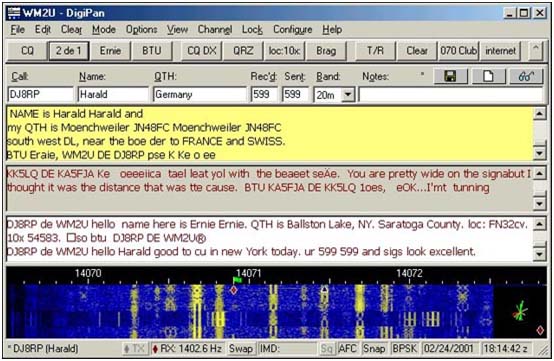
Ok, laissons ça de coté pour le moment . D'abord téléchargez
le logiciel, disponible sur http://www.digipan.net/download/.
Cliquez sur le .exe et installez-le.
Vous avez placé l’interface entre l'Ordinateur et la Radio
hein ?
Si pas allez sur ma page http://www.qsl.net/wm2u/interface.html
et faites-le.
NOTEZ : Digipan 2.0 fonctionne mieux sur un processeur Pentium 266
MHz ou plus rapide et exige le Windows 95 ou plus supérieur.
(Note de ON4NB : j’ai
installé Digipan 1.7 sur un PC tournant sous Linux UBUNTU, il
s’installe et fonctionne sans problème avec le programme
WINE configuré en émulation windows XP, mais bien sûr,
avec les mêmes limitations que celles citées plus bas pour
Windows Vista).
Maximisez le programme sur l’écran et vous verrez une fenêtre
semblable à celle-ci-dessus. Cliquez sur « Configurer »
et remplissez vos données personnelles comme le votre indicatif,
Nom, QTH, etc. puis cliquez sur l’onglet « Canal »
et choisissez le mode dual channel (deux canaux).
Cliquez maintenant sur « View » et assurez-vous que toutes
les options sont sélectionnées, cliquez ensuite sur «
Options » et sélectionnez AFC, Snap et Rx.
Dans l’onglet « Mode » vérifiez que BPSK soit
sélectionné.
Dans le menu « Clear » vous constaterez que vous pouvez
sélectivement effacer chacune des fenêtres ou les effacer
toutes.
Le bouton Snap fera sauter le curseur instantanément sur la trace
du signal le plus proche.
Sous l’onglet « Configure », vous pouvez écrire
vos fonctions macros F(n), vos Ctrl-F(n) et régler le taux d'échantillonnage
à 11025Hz.
Pour une bonne explication concernant le taux d'échantillonnage
référez-vous s'il vous plaît à l’article
de « Peter Martinez » dont la traduction est également
accessible
ici .
Cliquez sur « Configure » puis choisissez « Sound-card
» et réglez le taux d’échantillonnage.
Dans « Configure » choisissez ensuite « serial port
» et n'oubliez pas d’indiquer au programme quel est votre
port com actif, et pendant que vous y êtes indiquez quelle ligne
vous allez utiliser RTS ou DTR, pour la commutation PTT.
(Note de ON4NB : si vous
utilisez un PC portable qui ne possède pas de port RS232, vous
devrez d’abord connecter une interface « USB vers RS232
» avant de pouvoir régler ce paramètre – si
le port n’est pas connecté ou pas reconnu Digipan vous
donnera une « erreur opening COM1 »)
Dans le menu « Configure » / « color » vous
pouvez aussi ajuster vos préférences pour la couleur de
chaque fenêtre et la police de caractères.
J'aime avoir des couleurs différentes pour les deux les fenêtres
Rx pour que je sache quelle fenêtre est active.
Ainsi, en utilisant les réglages ci-dessus votre système
sera opérationnel.
Lisez les fichiers d'aide pour trouver les réglages vous donnant
les meilleures performances en répondant à vos préférences
personnelles.
En bas de l'écran sont visibles quelques boutons supplémentaires.
Le bouton « Swap » permet simplement de sélectionner
entre les deux fenêtres Rx, la fenêtre active. C'est vraiment
pratique si vous voulez travailler une station et en surveiller une
autre. Si vous voulez contacter l'autre station après avoir fini
votre QSO, cliquez simplement sur SWAP et commencez à travailler
avec l'autre station.
L'indicateur IMD (Distorsion d'Intermodulation), est unique à
PSK.
Comme le rapport RST estimé, la lisibilité, la force et
la tonalité, ne disent pas grand-chose à l'opérateur
concernant ses conditions de transmission PSK, en remplacement, on utilise
l'IMD. Cela mesure la 3ème harmonie par rapport au signal principal,
et le résultat est logarithmique.
Une valeur de -25dB est considérée comme bonne.
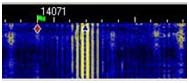 |
Cette copie d'écran de la chute d'eau est un
exemple de carte son présentant une surmodulation. Remarquez
que vous pouvez compter jusque la 15ème harmonique et il
éclabousse sur 500Hz en supprimant l’espace pour au
moins 6 QSO'S PSK31. |
Dans le menu « Configure » cliquez sur « Waterfall
drive » et mettez le curseur de réglage du potentiomètre
de microphone à environ 75 %.
Maintenant, raccordez l’émetteur sur charge fictive ; cliquez
sur le bouton de T/R pour émettre un signal.
Cliquez sur l’onglet « Configure » puis dans le menu
sur « transmitter drive » et augmentez le Volume micro et
/ou le curseur WAV de la carte son en surveillant l'indicateur d’ALC
sur la station.
Aussitôt que l'ALC commence à dévier, s'arrêter.
C'est la puissance maximale que vous pouvez utiliser pour maintenir
un signal propre.
Sur mon système ce sera typiquement entre 50 et 70 watts.
 |
Cette copie d'écran de chute d'eau montre
un signal Pactor qui a démarré en plein sur mon
QSO PSK, effaçant complètement le texte de Rx. Il
y a vraiment des malades hein!
|
Vous pouvez voir que le signal Pactor pourrait bien effacer environ
4 QSO'S PSK. Mais les clics de commutation couvrent l'affichage complet
de l'indicateur de chute d'eau d'un bout à l'autre.
Assurez-vous s'il vous plaît que vos signaux ne causent pas ce
type d’éclaboussures.
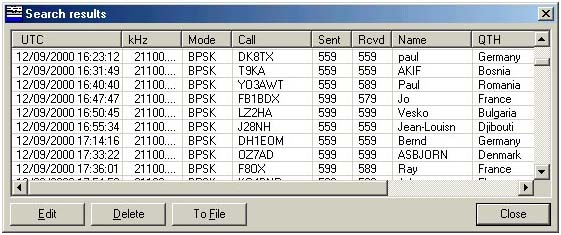
Vous remarquerez, juste au-dessous des boutons « Log »
un peu à droite de l’écran, qu’il y a trois
boutons dont nous n'avons pas encore parlé.
Ce sont vos boutons de contrôle d’enregistrement dans le
fichier journal (log).
Le petit "*" à gauche de ces boutons vous indique que
vous n’avez pas encore enregistré le dernier QSO dans le
log.
Pour le faire, cliquez simplement sur le bouton Save (la disquette juste
à coté).
Le bouton avec les lunettes fait apparaître la fenêtre d’édition
du fichier journal.
D'ici vous pouvez Supprimer, Éditer ou Envoyer tout ou une partie
du fichier journal vers un autre fichier.
Ce fichier peut alors être facilement imprimé, ou envoyé
par courrier électronique.
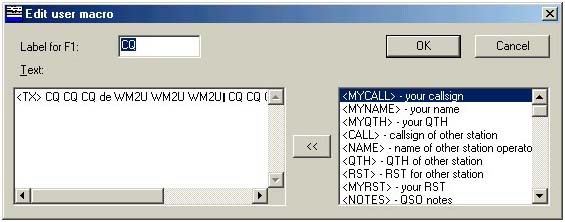
Avant de vous laisser aller, juste un mot rapide de Macros :
L'écriture de Macros dans Digipan ne pourrait avoir été
rendue plus simple.
Il y a douze boutons disposés au long de la fenêtre principale,
juste au dessus.
Ce sont les touches de fonction F(n), qui sont affichées, et
si vous cliquez sur le petit bouton de droite marqué avec "^"
vous voyez apparaître les boutons macro accessibles par Cntl F(n)
. Si vous faites un clic droit sur n'importe lequel d'entre eux, une
fenêtre d'édition s’ouvre.
D'abord, entrez une étiquette pour votre bouton de macro dans
la petite fenêtre en haut.
La plus grande fenêtre à gauche vous permet d’écrire
votre macro.
Maintenant contrôlez la fenêtre à droite. Ce sont
vos « métacommandes » que vous pouvez inclure dans
vos scripts de macro.
Cliquez sur le curseur dans votre texte à la position où
vous voulez placer une métacommande, choisissez la métacommande
dans la fenêtre de droite et cliquez simplement sur le bouton
' < < ' pour l’entrer. Facile hein!
Pour garder un bel aspect à votre texte, n’oubliez pas
d’inclure un CR (retour chariot) à la fin et/ou au début
de la macro que vous utiliserez à la suite d’un texte.
Ca permettra à votre texte de rester bien aligné et agréable
à lire.
Je pense que les métacommandes sont très bien expliquées
par elles-mêmes, donc nous ne nous attarderons pas plus longtemps
sur ce point.
Dans l’onglet « Configure », / « Waterfall
drive », ajustez le curseur de niveau d’enregistrement Windows
de manière à obtenir un arrière plan de la chute
d’eau bleu moucheté dans la fenêtre affichant le
spectre dans le bas de l’écran de Digipan, avec l’échelle
calibrée vers le dessus.
Si vous utilisez le Windows 95, vous pouvez atteindre la fenêtre
de Contrôle d'Enregistrement, en choisissant Options de volume
/Propriétés /Ajuster l'enregistrement et en cliquant sur
ok.
L’entrée Microphone ou la commande de niveau de l’entrée
Ligne doit être sélectionnée pour l'affichage. Appuyez
sur le bouton de T/R du Digipan, et dans le menu « Configure »
/ « transmitter drive », ajustez le volume et la commande
de niveau WAV de manière à ce que l'ALC soit juste réglé
à Zéro. Une fois que l'ALC dévie, vous pourriez
avoir des distorsions en sortie.
Appuyez sur le bouton de T/R de nouveau pour arrêter la transmission
et le revenir en mode Réception.
Ok, maintenant pour ceux qui veulent travailler en « split mode
» comme, en effet certains opérateurs DX travaillent en
split, particulièrement pour essayer de contrôler un «
pile-up », Vous pouvez dans ce cas aller dans le menu «
Lock » verrouiller la fréquence d’émission
: Quand vous avez choisi la fréquence TX avec le curseur et que
vous verrouillez la fréquence, le petit drapeau sur la fréquence
active TX devient rouge.
Si vous changez de fréquence en réception, la fréquence
reste verrouillée sur celle de transmission et le petit drapeau
reste sur TX mais votre curseur suivra sur la fréquence RX. Cela
vous permet de transmettre sur une fréquence et recevoir sur
un autre.
Déverrouillez la Fréquence TX, quand c'est fait, la transmission
se fera de nouveau sur la même fréquence qu’en réception,
comme indiqué par le petit drapeau en forme de diamant ou de
triangle, et le drapeau au-dessus du curseur sera vert.
Régler l'échelle du DigiPan pour lire la fréquence
RF réelle transmise :
Sous l’onglet « Configure »/ « Band »,
indiquez la bande que vous voulez afficher sur l'échelle comme
bande active, l'étiquette de début de spectre dans la
fenêtre, et entrez la fréquence de début de Spectre
en kHz, ou en KHz et dizaines de kHz, et cochez USB ou LSB si vous voulez
que l'échelle affichée montre la fréquence plutôt
que la tonalité.
Si vous choisissez USB, qui est généralement la norme,
la fréquence de début de spectre à entrer est l’extrémité
basse du segment de bande que vous voulez couvrir, et si vous choisissez
LSB, c'est l’extrémité supérieure du segment
de bande.
Il est important de noter que la fréquence de Début de
Spectre est "le battement zéro " c’est la même
fréquence, qui sur le cadran de l'émetteur-récepteur
et qui sera affichée en début d’échelle sur
l’écran d’ordinateur, donc il est suggéré
de débuter le spectre 0.5 kHz avant la première fréquence
de travail désirée.
Par exemple, pour travailler en 20 mètres en USB, le PSK31 commençant
à 14070, il faut entrer 14069.5 comme fréquence de début
de spectre.
Réglez le cadran de votre émetteur-récepteur à
14.069.5 MHz et DigiPan affichera de 14.069.5 MHz à 14.073 MHz
pour vous.
Ne touchez plus le cadran de l'émetteur-récepteur après
le réglage de l'échelle, DigiPan lira l’échelle
correctement.
Mémorisez la fréquence de début pour chaque bande
si vous en avez des mémoires.
On recommande fortement d’utiliser le PSK31 et le PSK63 dans
des bandes séparées. Il y a eu un problème quand
quelques progiciels qui sont apparus ont permis de commuter entre PSK31
et PSK63 instantanément ; ils ont causé pas mal de QRM
aux QSO'S adjacents quand ils étaient commutés de PSK31
vers le PSK63. S'il est nécessaire d'effectuer des tests de commutation
entre le PSK31 et le PSK63, utilisez la section réservée
au PSK63.
On recommande donc que les fréquences suivantes soient adoptées
:
Les fréquences d’appel qui ont été décidées
pour le PSK31 sont pour l'instant :
1838.15 kHz, 3580.15 kHz, 7070.15 kHz, 7035.15 kHz, 14070.15 kHz,
21070.15 kHz, 28120.15 kHz, 50.290 MHz, 144.144 MHz, ( 222.07 MHz ),
432.2 MHz, (909 MHz )
et 10137.15 kHz, 18100.15 kHz, 24925 kHz sont les fréquences
suggérées pour les bandes WARC.
Les fréquences d’appel qui ont été décidées
pour le PSK63 sont pour l'instant :
1838.15 kHz, 3582.5 kHz, 7072.5 kHz, 7037.5 kHz, 14072.5 kHz, 21072.5
kHz, 28122.5 kHz, 50.290 MHz, 144.144 MHz, (222.07 MHz), 432.2 MHz,
(909 MHz),
et 10142.5 kHz, 18102.5 KHz et 24925 kHz sont les fréquences
suggérées pour les Bandes WARC.
Utilisez le filtre le plus large disponible sur votre récepteur.
Si le filtre est de 3.5 kHz de largeur, les stations entre 14.070 et
14.0730 pourront être contactées.
Si le filtre est seulement de 2.5 kHz de largeur, seules les stations
entre 14.070 et 14.072 seront visibles sur l’écran.
Bien qu'il soit possible de copier des stations puissantes quelque peu
à l'extérieur de la bande passante du filtre, des essais
de transmission trop loin hors des limites de la bande passante du filtre
aboutiront généralement à des niveaux de puissance
très réduits.
Si vous deviez utiliser la LSB, cochez LSB, mettez l'émetteur-récepteur
sur 14.073 MHz et la fréquence de Début de Spectre de
Digipan à 14073.0 kHz, et DigiPan s’accordera 2.5 kHz plus
bas pour vous, dans la largeur du filtre IF.
DigiPan mémorisera les valeurs d'échelles que vous entrez,
de sorte que quand vous changerez de bande, il sera seulement nécessaire
de choisir la bande active, et les graduations sur l'échelle
seront lues correctement.
Vous pouvez éditer la Bande par défaut et la fréquence
de début de Spectre pour n'importe quelle bande et n'importe
quelle fréquence, et l’échelle de DigiPan sera lue
correctement, tant que la fréquence est entrée en kHz.
Rappelez-vous seulement de toujours mettre la même fréquence
de début de Spectre que la fréquence affichée sur
le cadran de l'émetteur-récepteur et de choisir la même
bande latérale sur chacun des appareils, TX-RX et ordinateur.
Bien. Un rapide commentaire en passant, concernant Microsoft Windows
Vista ; on dit que Windows Vista ne fonctionne que partiellement.
"Vista ........ pose problème avec Digipan car les menus
configure » / »transmitter drive » et « configure
» / « Waterfall drive » ne marchent plus parce que
Microsoft a abandonné « sndvol32.exe ». Vista ne
garde pas de compatibilité descendante avec les anciennes versions
comme Windows XP, donc, les commandes « transmit drive »
et « waterfall drive » ne fonctionnent plus dans DigiPan.
Vous devez donc régler le niveau de « transmit drive »
par le réglage de volume du haut-parleur de Vista et le «
Waterfall drive » avec le gain du microphone ou d’entrée
ligne sous Vista.
(Note de ON4NB : sous Linux, vous réglez
également les niveaux d’entrées et sortie par les
commandes de la carte son et non par Digipan, c’est logique !)
Un commentaire concernant le contrôle de CAT : si vous essayez
d’enclencher le PTT avec DigiPan et le CAT, sachez que DigiPan
ne supporte pas la commutation du PTT par la commande de CAT. C’est
ainsi, mais ce n’est pas grave hein !
Donc cliquez sur quelques traces dans la chute d’eau et regardez
s’il y a quelqu’un qui lance CQ ; si c’est le cas,
cliquez sur son indicatif, et il se transcrira automatiquement dans
la fenêtre « indicatif » de la barre de connexions.
Si vous définissez sur une touche, une macro qui dit <TX><CALL>
de <MYCALL><RX>, et que vous cliquez sur
cette touche de fonction, votre station passera en émission et
la station se verra appelée par vous. Pendant qu’il est
occupé à vous répondre, vous pouvez préparer
votre réponse dans la fenêtre TX, empiler des macro à
la suite du texte que vous préparez, et même inclure des
métacommandes, prêtes à être envoyées
quand c’est votre tour de transmettre.
Si vous cliquez sur le Texte , le nom sera automatiquement inscrit dans
le champ « Nom » ; si vous maintenez la touche « shift
» enfoncée, et que vous cliquez sur le texte, il sera automatiquement
enregistré dans le champ QTH.
Au fait, par la même occasion, dans le menu « mode »
vous trouverez une option qui permet de recevoir les stations pactor.
C’est une bonne chose ?.
Vous serez un jour ou l'autre, heurté par l’intrusion d’une
station station Pactor sur votre fréquence. Peut-être est-ce
exprès, ou peut-être est-ce l’un de ces robots infernaux.
Dans ce cas, commutez en mode réception Pactor, notez la date
, l’heure, le mode et la fréquence sur laquelle transmet
la station, plus d’autres détails que vous trouvez appropriés,
et envoyez le tout par courrier électronique au FCC.
Ils sont très intéressés de faire cesser ces intrus
créant des interférences.
Bien, cela devrait aller maintenant ! Allez, vite sur l'air.
Dans l'espoir de voir bientôt votre trace dans ma chute d'eau
hein!
Profitez bien de Digipan,
Ernie WM2U
French translation / Traduction française
: Dany Surquin – ON4NB
Suite à cette publication, j'ai reçu quelques questions
auxquelles j'ai répondu par e-mail, mais pour en faire profiter
la communauté, j'ai ajouté une page QUIZ
contenant des comparaisons entre les versions 1.7 et 2.0 du digipan.
Si vous considérez qu'il manque quand-même une information,
ou qu'un point de ce tutoriel manque de clarté, n'hésitez
pas à me contacter par e-mail
je le compléterais volontiers à votre demande.
3 : le SIM31
Dernière mise à jour: 24/09/2012
|
|